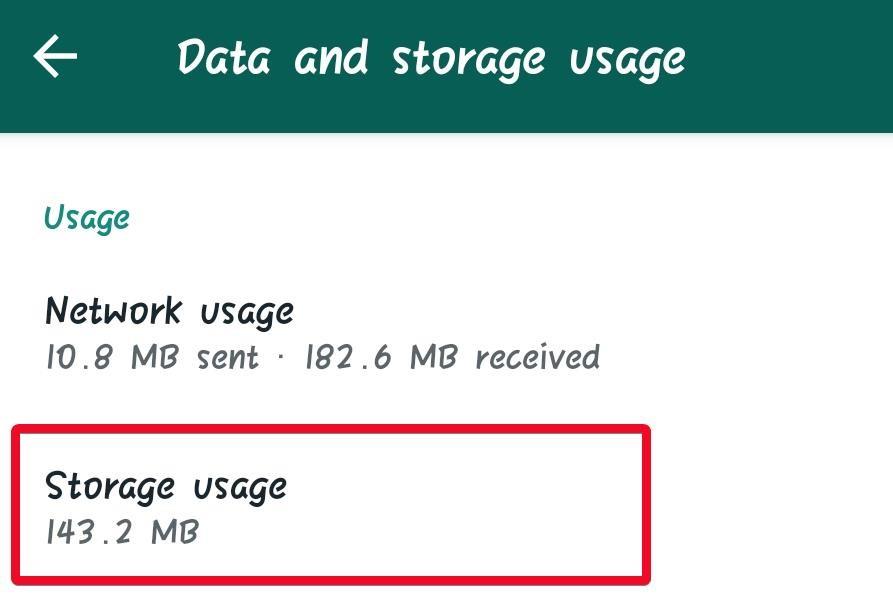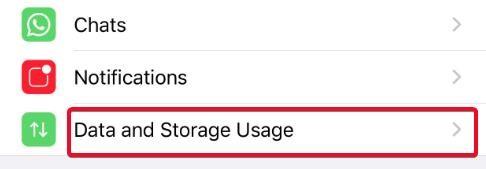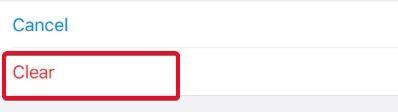WhatsApp chaty, zejména ty skupinové, rozšiřují váš telefon o memy a videa, která možná nikdy nebudete muset mít v telefonu. A tyto mediální soubory jistě zaberou značný úložný prostor v systému Android, a proto vás vždy vyzve vyskakovací okno o „úložišti téměř plné“, což, nemluvě, je ve všech směrech nepříjemné. Nyní jsou některé důležité soubory sdílené přes WhatsApp, které můžete přenést na SD kartu ; některé se však povalují a nejsou k ničemu. Takže nejlepší řešení je snížit úložiště WhatsApp.
Odstranění databází WhatsApp je docela nepříjemné, protože každý mediální soubor je uložen v samostatných složkách pro obrázky, videa, dokumenty, zvukové soubory a další databáze chatů. WhatsApp má však v nastavení WhatsApp vestavěný modul pro správu úložiště, který vám může pomoci vymazat data WhatsApp a snížit úložiště WhatsApp v telefonu. Vestavěná nastavení správy úložiště umožňují uživatelům smazat různé WhatsApp. soubory a snížit úložiště WhatsApp chat po chatu.
V případě, že je to příliš náročný úkol, můžete vždy použít nástroj jako Smart Phone Cleaner, který nabízí samostatný modul pro správu souborů a úložiště WhatsApp.
Zde jsou triky, které vám pomohou zjistit, jak snížit úložiště WhatsApp na zařízeních Android a iPhone:
Jak snížit úložiště WhatsApp na zařízeních Android pomocí nástroje Cleaner Tool
Smart Phone Cleaner je aplikace pro optimalizaci paměti RAM a čištění nevyžádané pošty pro zařízení Android. Aplikace má několik optimalizačních modulů, včetně čističe duplicitních souborů, čističe nevyžádané pošty, optimalizátoru baterie a posilovače hry . Jedním z takových modulů je WhatsApp File Manager .
Smart Phone Cleaner prohledá vaši databázi WhatsApp a zobrazí kategorizované informace o úložišti. Poté můžete jednotlivě smazat soubory podle svého výběru a bez problémů snížit úložiště WhatsApp. CSmart Phone Cleaner funguje takto:
Krok 1: Stáhněte si Smart Phone Cleaner

Krok 2: Otevřete WhatsApp Manager .
Krok 3: Podívejte se na seznam mediálních souborů z WhatsApp kategorizovaných podle typu souboru.

Krok 4: Klepněte na typ souboru a vyberte ze souborů, které chcete odstranit.
Smart Phone Cleaner také nabízí optimalizaci RAM jedním klepnutím a pomůže vám spravovat a zrychlit vaše zařízení v jednoduchých krocích.
Jak ručně snížit úložiště WhatsApp na zařízeních Android
Krok 1: Prvním krokem je vždy přejít do Nastavení pomocí tlačítka se třemi tečkami v pravém horním rohu primární obrazovky aplikace WhatsApp Messenger.
Krok 2: Zde najděte možnost, která říká, Data a využití úložiště . Klepnutím na něj zobrazíte úložiště dat WhatsApp ve vašem telefonu pro chat.
Krok 3: Na další obrazovce bude uvedena možnost s názvem Úložiště . WhatsApp by skenoval, aby vypočítal, kolik úložného prostoru bylo spotřebováno daty chatu WhatsApp na vašem telefonu Android. Klepnutím na Úložiště zobrazíte výsledky.
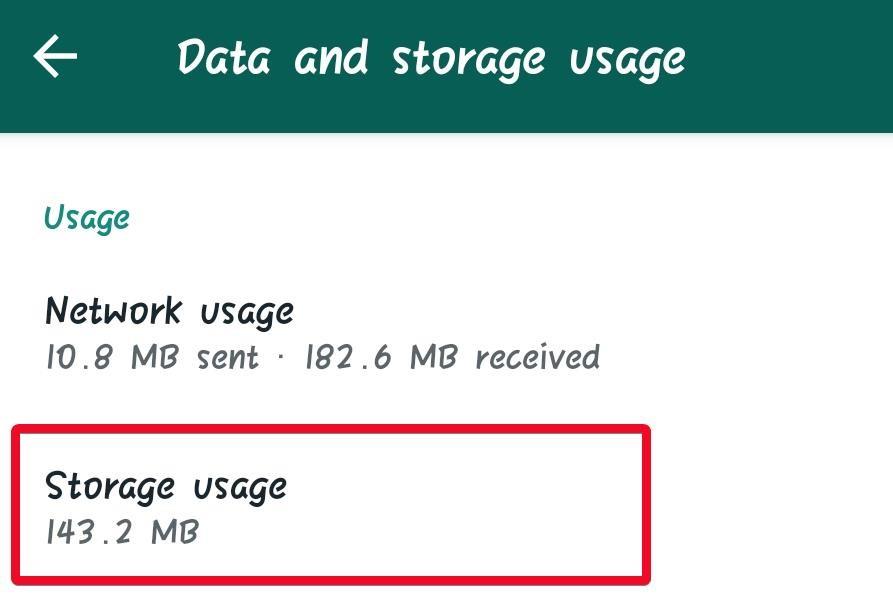
Krok 4: Zde uvidíte, který z chatů, skupin nebo jednotlivců zabral největší úložný prostor na vašem telefonu Android. Zde nejvyšší prostor zaujala skupina Přátelé. Většinou by se jednalo o skupinové chaty s nejvyšším počtem sdílených mediálních souborů.
Krok 5: Klikněte na chat. Výsledky by se dále rozšířily, aby bylo možné určit, jaké soubory byly sdíleny v tomto konkrétním chatu a které typy souborů zabírají největší prostor v telefonu.
Krok 6: Klikněte na Uvolnit místo v dolní části obrazovky. Typy souborů by byly automaticky označeny ke smazání. Nyní si můžete vybrat, které soubory chcete z daného chatu smazat.
Krok 7: Po provedení výběru klikněte na Odstranit položky. Vyskakovací okno vás požádá o konečné potvrzení. Klepněte na Vymazat zprávy a snižte úložiště WhatsApp v telefonu Android.
Jak snížit úložiště WhatsApp na iPhone
Vzhledem k jinému rozhraní je proces snižování úložiště WhatsApp na iPhone trochu jiný.
Krok 1: V aplikaci WhatsApp messenger klepněte na kartu Nastavení .
Krok 2: Zde najděte možnost Využití dat a úložiště .
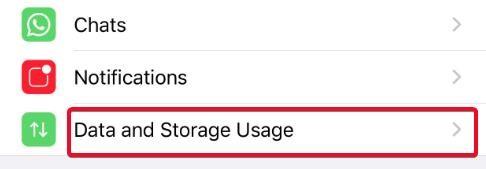
Krok 3: Přejděte po obrazovce dolů a klepněte na tlačítko Využití úložiště .
Krok 4: Na obrazovce se zobrazí seznam konverzací WhatsApp uspořádaných podle velikosti.
Krok 5: Otevřete podrobnosti úložiště pro konkrétní chat a klepněte na tlačítko Spravovat ve spodní části.
Krok 6: Vyberte soubory, které chcete odstranit, a klepněte na tlačítko Vymazat .
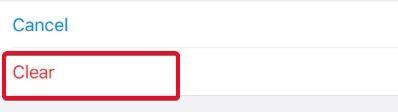
Krok 7: Stejně jako v systému Android se zobrazí vyskakovací okno s potvrzením. Potvrďte příkaz Vymazat a snižte úložiště WhatsApp na vašem iPhone.
Tyto kroky by snížily úložiště WhatsApp na zařízeních Android a iPhone odstraněním nadbytečných dat a smazáním nechtěných médií a souborů dokumentů sdílených ve skupině a jednotlivých chatech. Pro další omezení můžete vždy deaktivovat funkci automatického ukládání a snížit tak úložiště WhatsApp ve vašem telefonu . To by vám dále ušetřilo proces opakovaného mazání souborů WhatsApp.
Chcete-li získat další technická řešení a aktualizace, sledujte Systweak na Facebooku , Twitteru a LinkedIn a získejte pravidelné aktualizace na svých sociálních kanálech.